Если социальные сети уже надоели, то наверняка вас будет интересовать, как удалить страницу в Фейсбук навсегда.
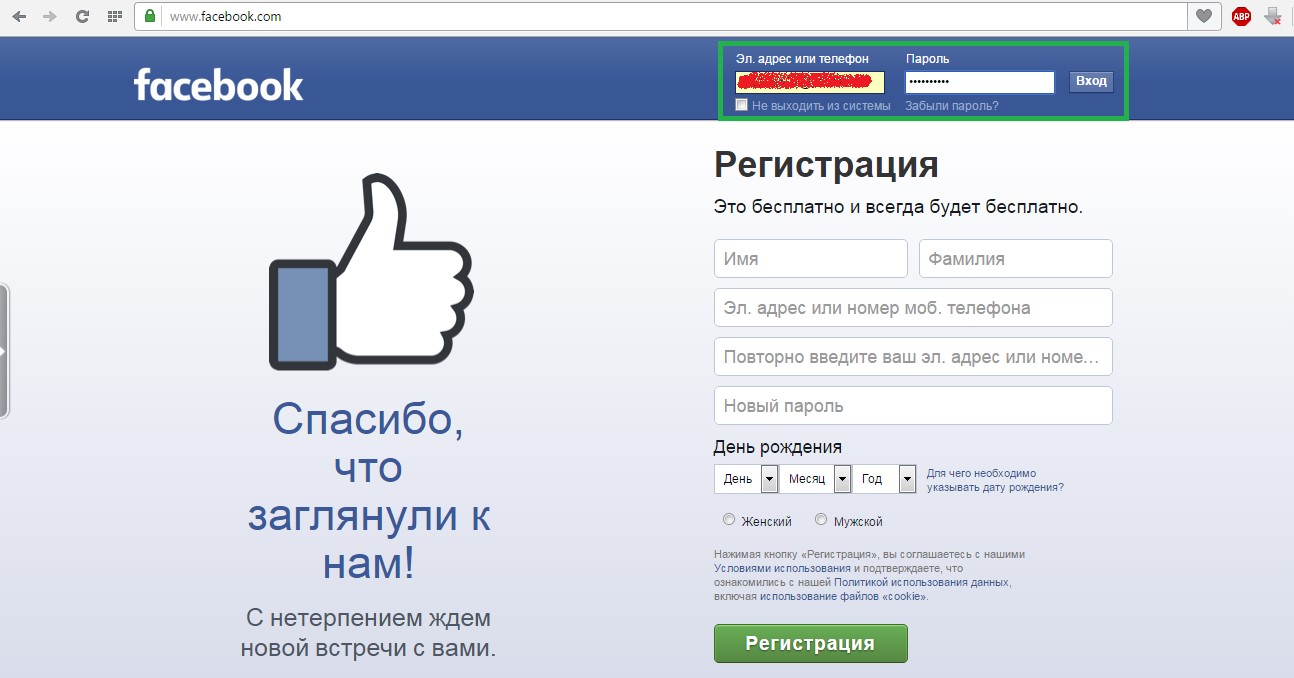
Содержание:
А делается это очень просто, ниже описано все то, что нужно сделать пошагово.
Удаление аккаунта Фейсбук
- Шаг 2. Переходим по ссылке facebook.com/help/delete_account. Первый шаг можно и пропустить, ведь при переходе на страницу удаления все равно нужно будет авторизоваться.
- Шаг 3. Нажимаем на кнопку «Удалить мой аккаунт» (обведена красным на фото выше). После этого нужно будет ввести свой пароль в соответствующее поле Password (там оно одно, перепутать невозможно).
- Шаг 4. Пролистываем окно вниз и видим кнопку «ОК». Нажимаем на нее.
- Шаг 5. Аккаунт удален. Можно быть спокойным – по прошествии максимум 90 дней все материалы со страницы будут удалены безвозвратно.
О сохранении данных
Если есть вероятность, что когда-то вы еще вернетесь на Фейсбук, можно сохранить все свои данные, а просто загрузить их заново, правда, вручную.
Вот инструкция, как это сделать:
- Шаг 1. Нажимаем на пиктограмму в правом верхнем углу окна (обведена зеленым на фото ниже). Выпадает список. Выбираем «Настройки».
- Шаг 2. Выбираем надпись «Скачать копию» в нижней части стартовой страницы настроек.
- Шаг 3. Попадаем на страницу архивации данных из Фейсбука, где нажимаем на одну-единственную кнопку – «Начать создание архива».
- Шаг 4. Попадаем на страницу, где нужно ввести пароль. Вводим и нажимаем на кнопку «Отправить» (обведена красным на фото ниже).
- Шаг 5. Нажимаем на кнопку «Начать создание архива» в выпавшем меню.
- Шаг 6. Видим, что архив был отправлен на почту.
- Шаг 7. Заходим на свою почту и видим там письмо следующего содержания.
- Шаг 8. Внизу письма видим ссылку на скачивание (подчеркнута красным на фото выше). Переходим по ней и попадаем на знакомую страницу, где нажимаем на единственную кнопку «Загрузить архив». Вводим пароль и получаем наш архив.
Можно ли восстановить данные с архива
Что интересно, имея архив, восстановить с него данные путем интеграции данных прямо в новый аккаунт, не получится. У этой социальной сети нет такой возможности.
Этот архив существует для того, чтобы на компьютере хранились все фотографии, видео и другие данные.
В самом архиве есть папки для каждого раздела и простые html-страницы с разделами аккаунта, такими как «Друзья», «События», «Места» и так далее.
Выглядит это следующим образом.
Архив этот существует лишь для того, чтобы потом, после создания нового аккаунта, можно было не восстанавливать все данные по памяти, а просто посмотреть их в готовых файлах.
Отмечаем еще несколько статей, которые могут Вам пригодиться:
- Как изменить имя в Фейсбук — Подробные инструкции
- Бесплатный виртуальный номер телефона для приема смс – 3 лучших сервиса
- Skype: как установить, создать и управлять аккаунтом
Деактивация аккаунта
Аккаунт в Фейсбуке можно не удалить полностью, а деактивировать.
При деактивации аккаунта происходит следующее:
- В ленте друзей не будет отображаться информация с деактивированной странички;
- Другие пользователи сети не смогут отыскать эту страницу;
- Вся информация с аккаунта будет сохранена во внутренних хранилищах Фейсбук, что дает возможность в любой момент вернуться в социальную сеть.
А при удалении:
- Вся информация удаляется (в течение 90 дней с момента удаления), технический отдел данной соц. сети может оставить некоторые данные по своему усмотрению;
- Информация становится недоступной для других пользователей в момент удаления;
- Восстановить аккаунт невозможно, только создать новый;
- Личная переписка с владельцем удаленного аккаунта будет сохранена у его собеседников;
Так что если вам просто надоела эта социальная сеть и вы решили немного от нее отдохнуть, то лучше не принимать поспешных решений и воспользоваться вариантом с деактивацией.
Инструкция для деактивации аккаунта в Фейсбук выглядит следующим образом:
- Шаг 1. Заходим в настройки. Делается это точно так же, как делалось для удаления аккаунта – пиктограмма в правом верхнем углу и выбор пункта «Настройки».
- Шаг 2. В меню справа выбираем пункт «Безопасность» (обведен красным цветом на рисунке ниже). После этого видим надпись «Деактивировать аккаунт» и рядом с ней слова «Выберете, хотите…». На эти слова нужно нажать (они подчеркнуты зеленой линией).
- Шаг 3. После нажатия на слова, выпадает новый текст, внизу которого располагается надпись «Деактивировать аккаунт». На нее нужно нажать.
- Шаг 4. После нажатия вводим пароль и нажимаем единственную кнопку в этом меню – «Далее».
- Шаг 5. Попадаем в меню, где нужно выбрать причину деактивации и что-то написать в поле «Пожалуйста, объясните подробнее». После заполнения поля нужно нажать на кнопку «Деактивировать».
Чтобы ответ на вопрос относительно удаления аккаунта на Фейсбук был полностью ясен, прилагается видео.
Там показано, как можно найти ссылку для удаления страницы (facebook.com/help/delete_account) через саму страницу.
Как НАВСЕГДА удалить страницу в Facebook!
Удаление страницы навсегда,а не временная деактивация!

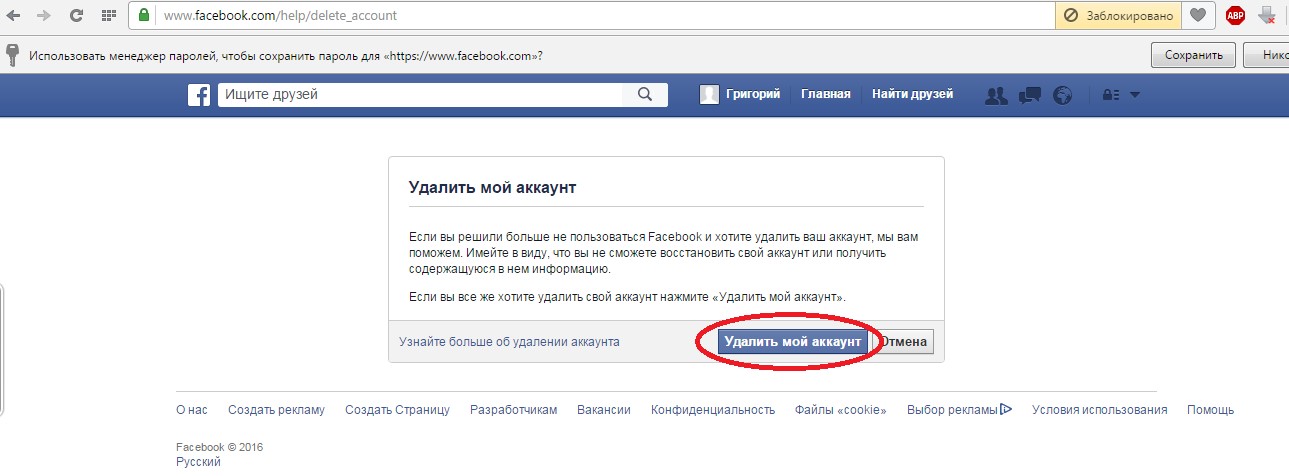
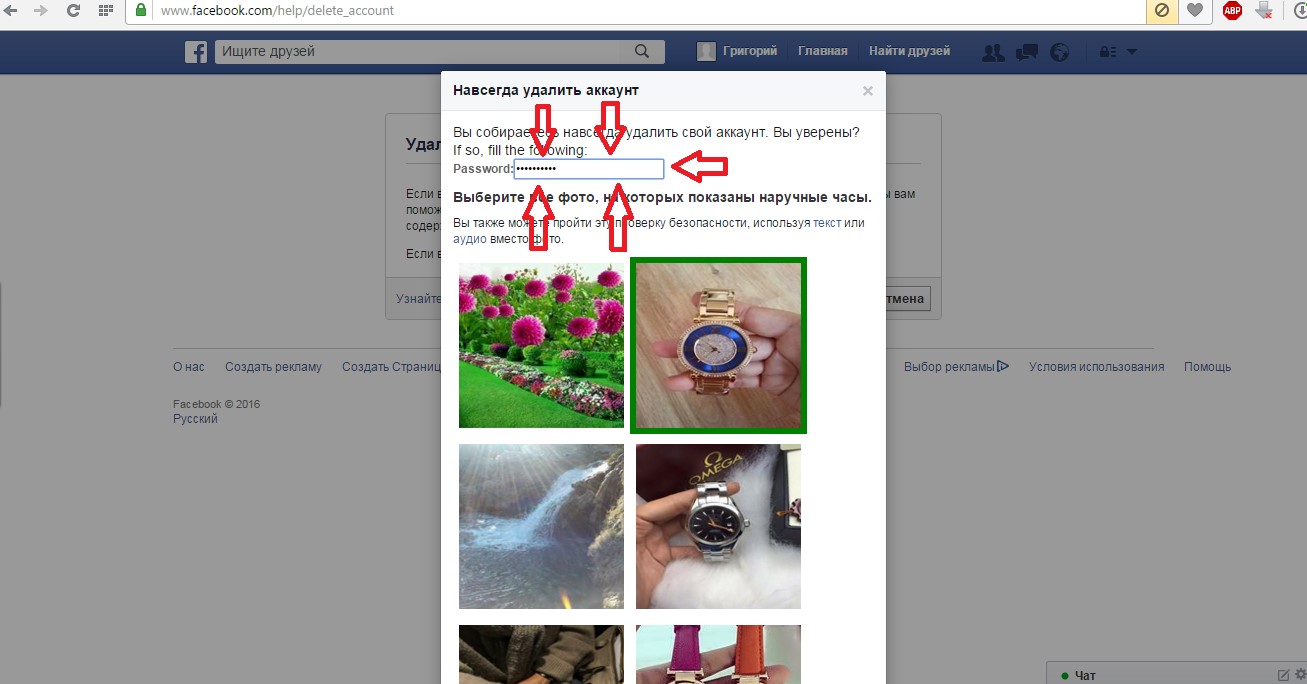
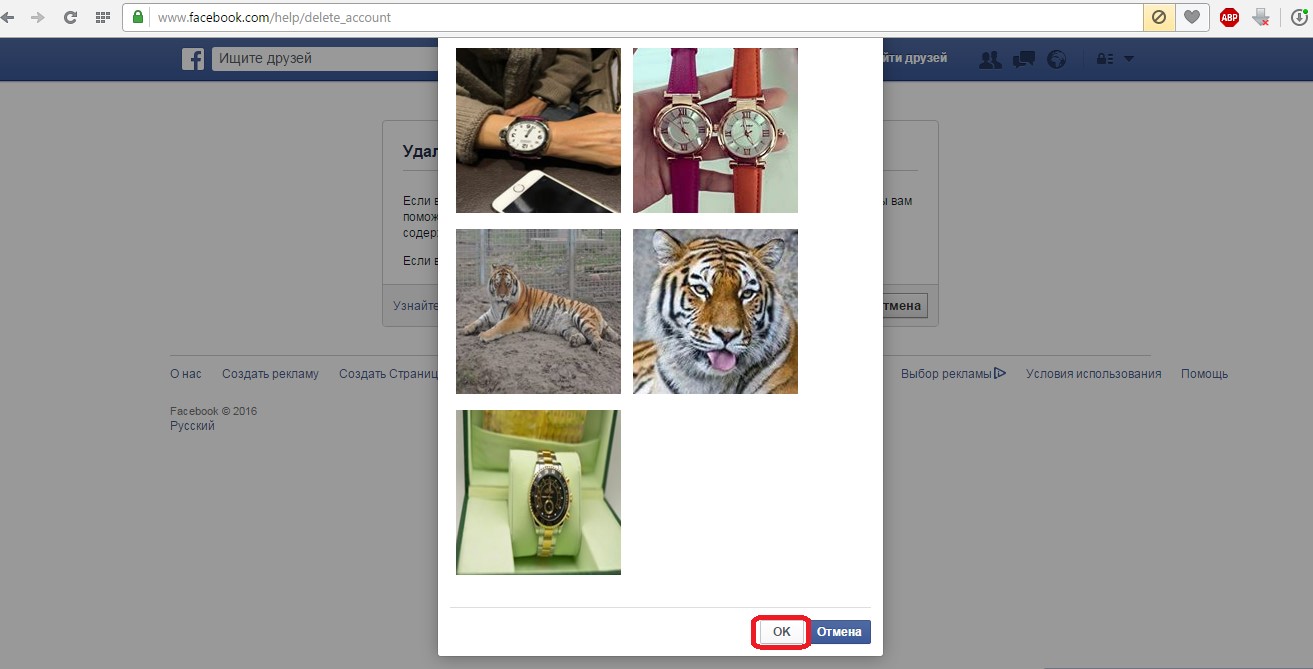
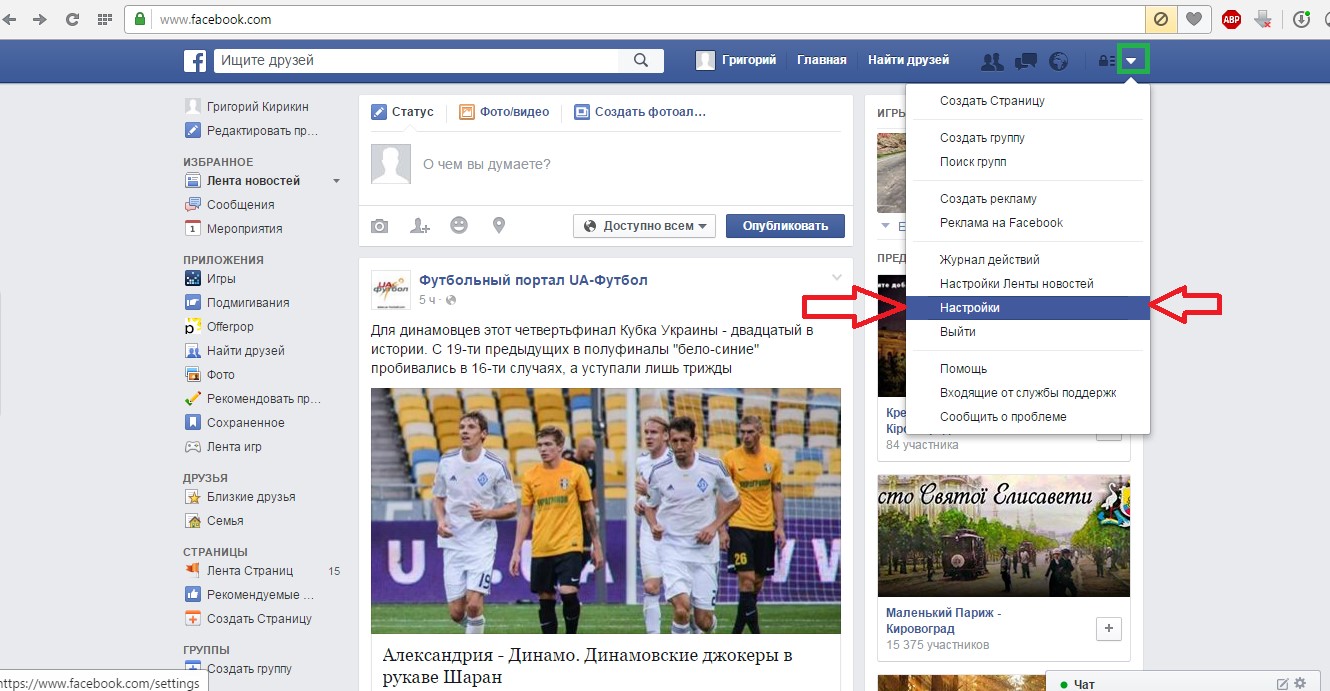
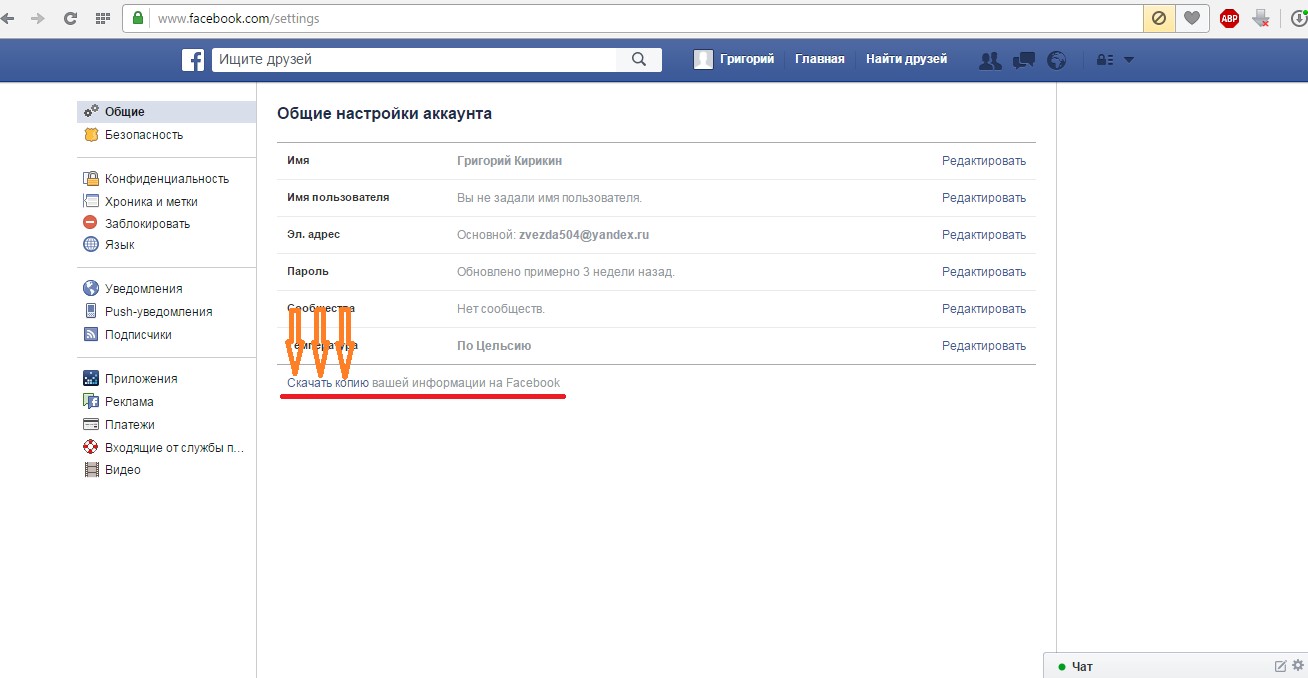
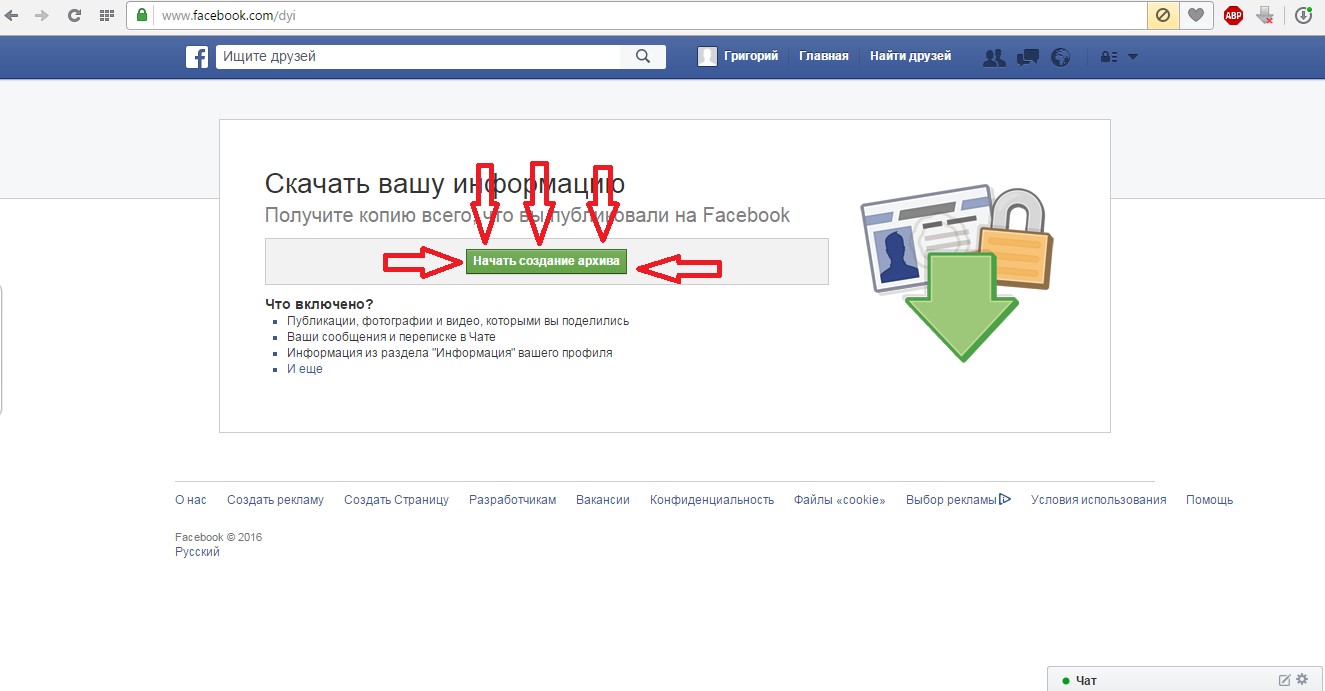
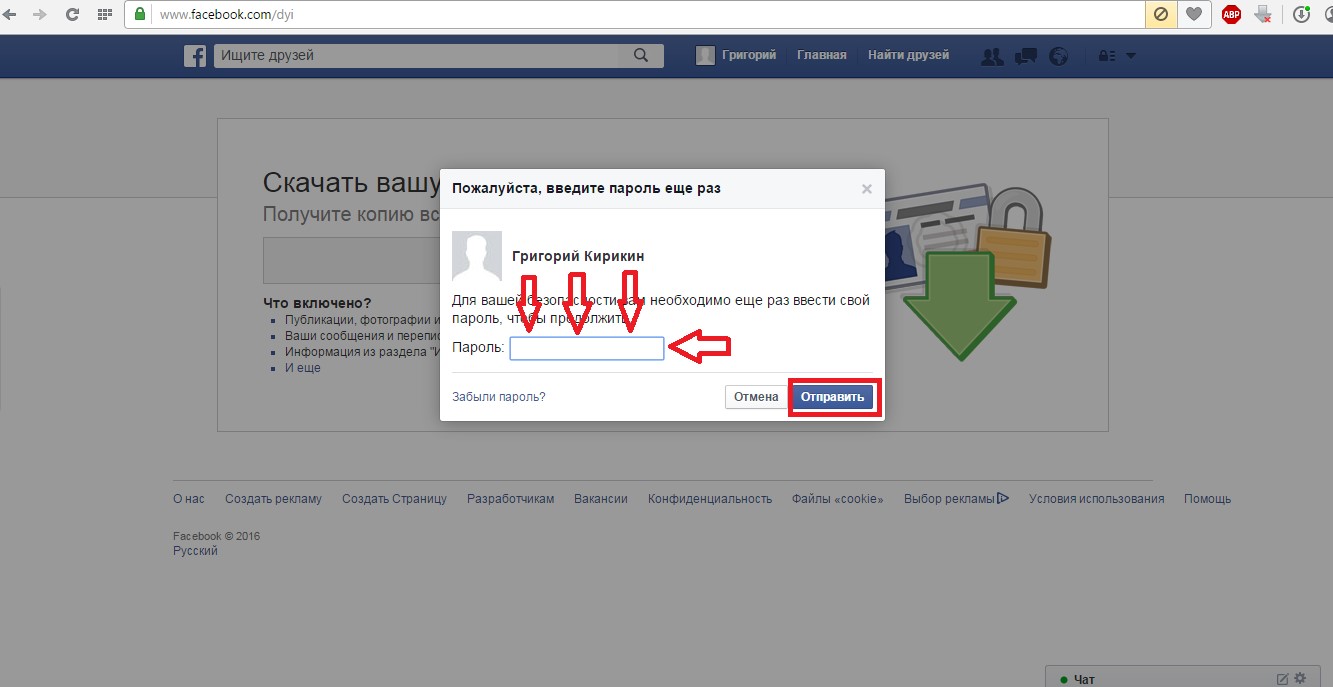
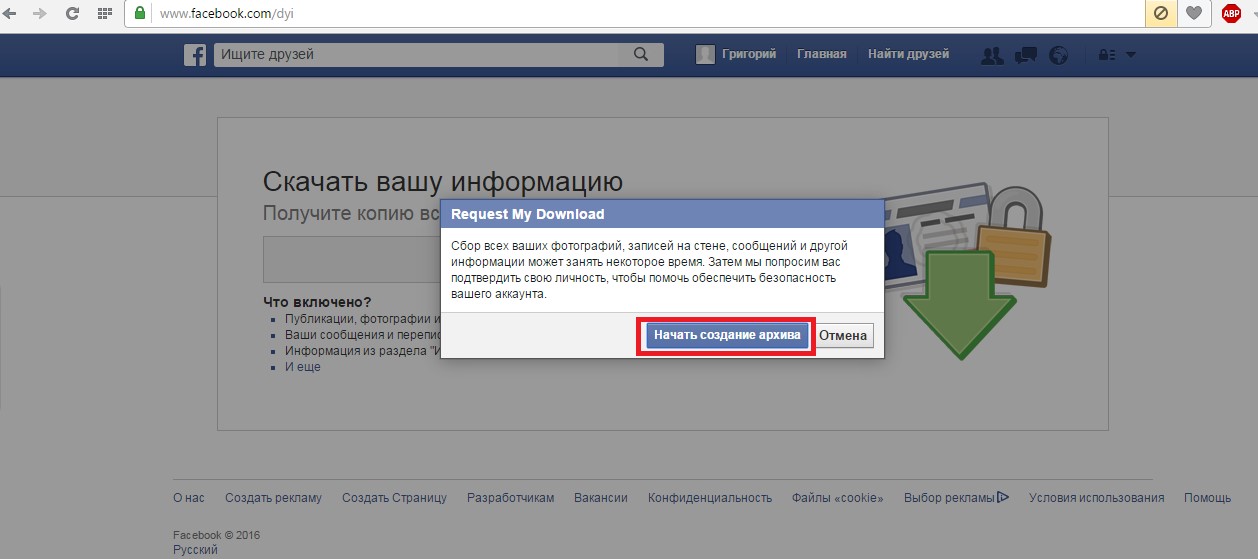
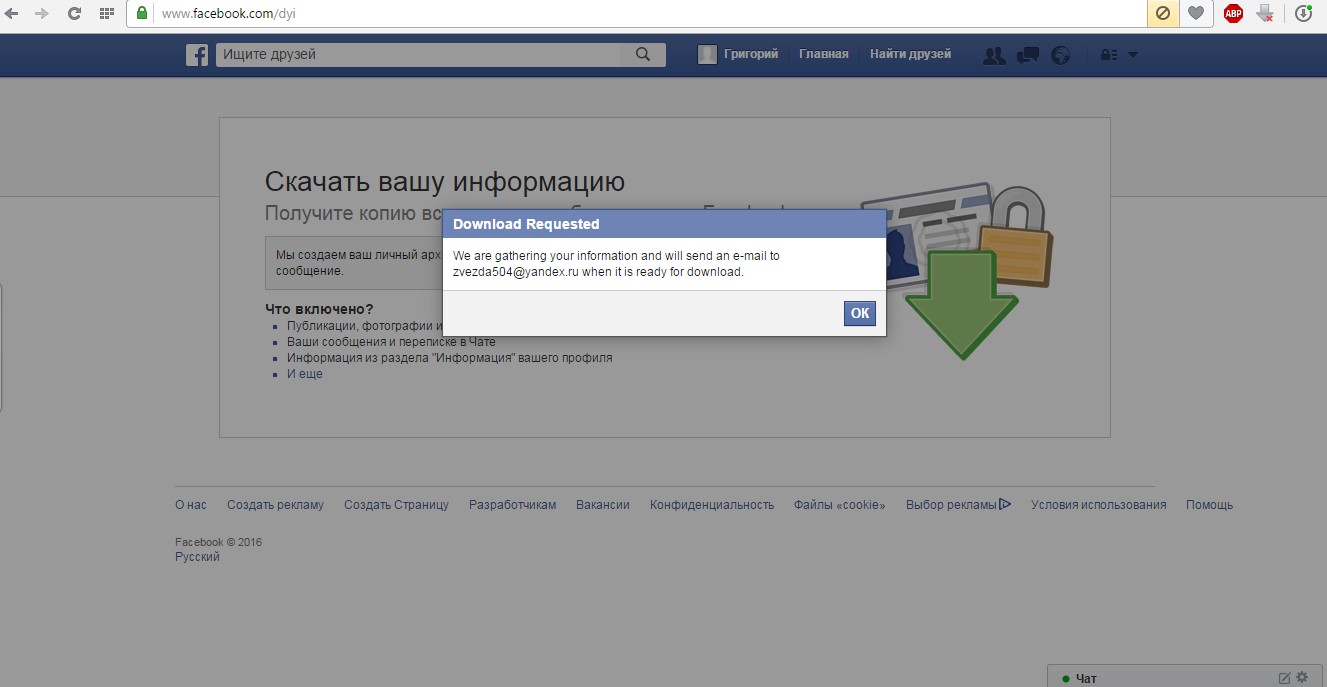
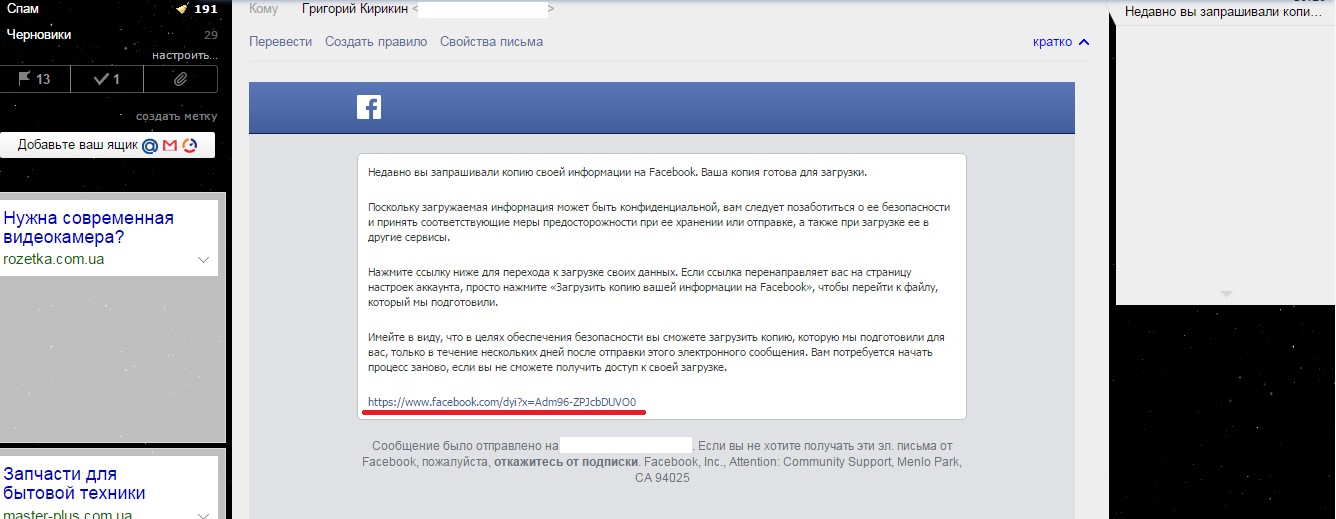
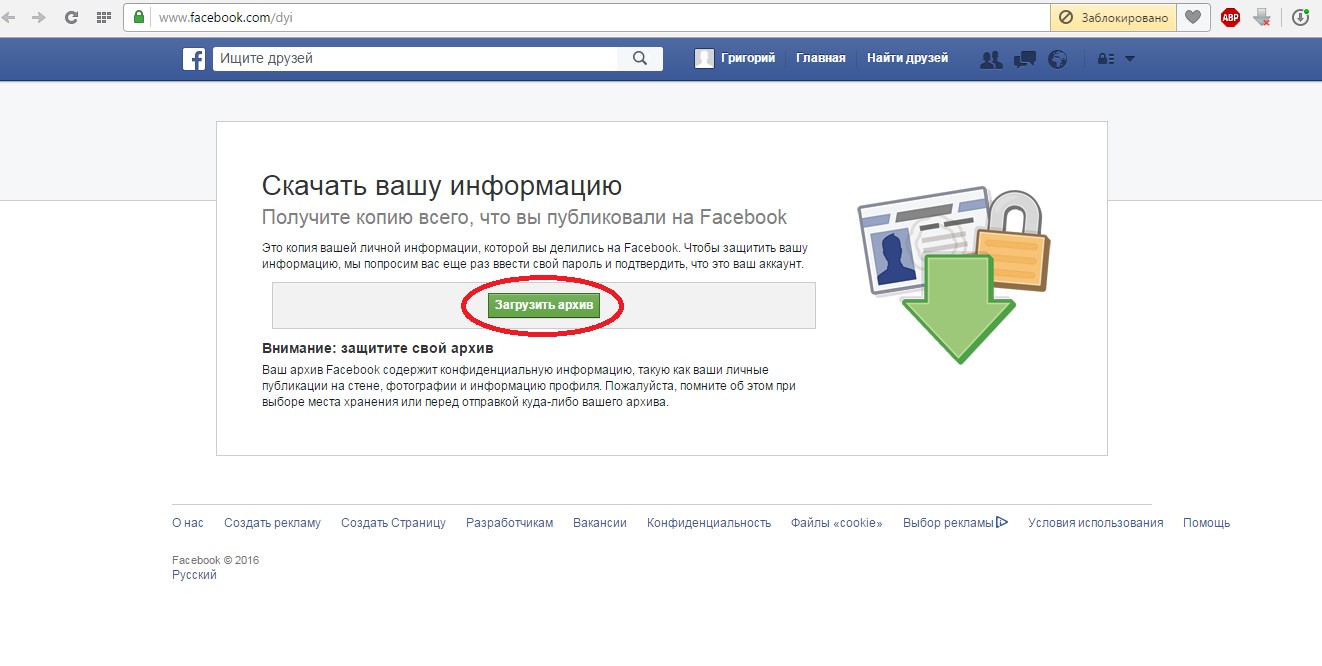
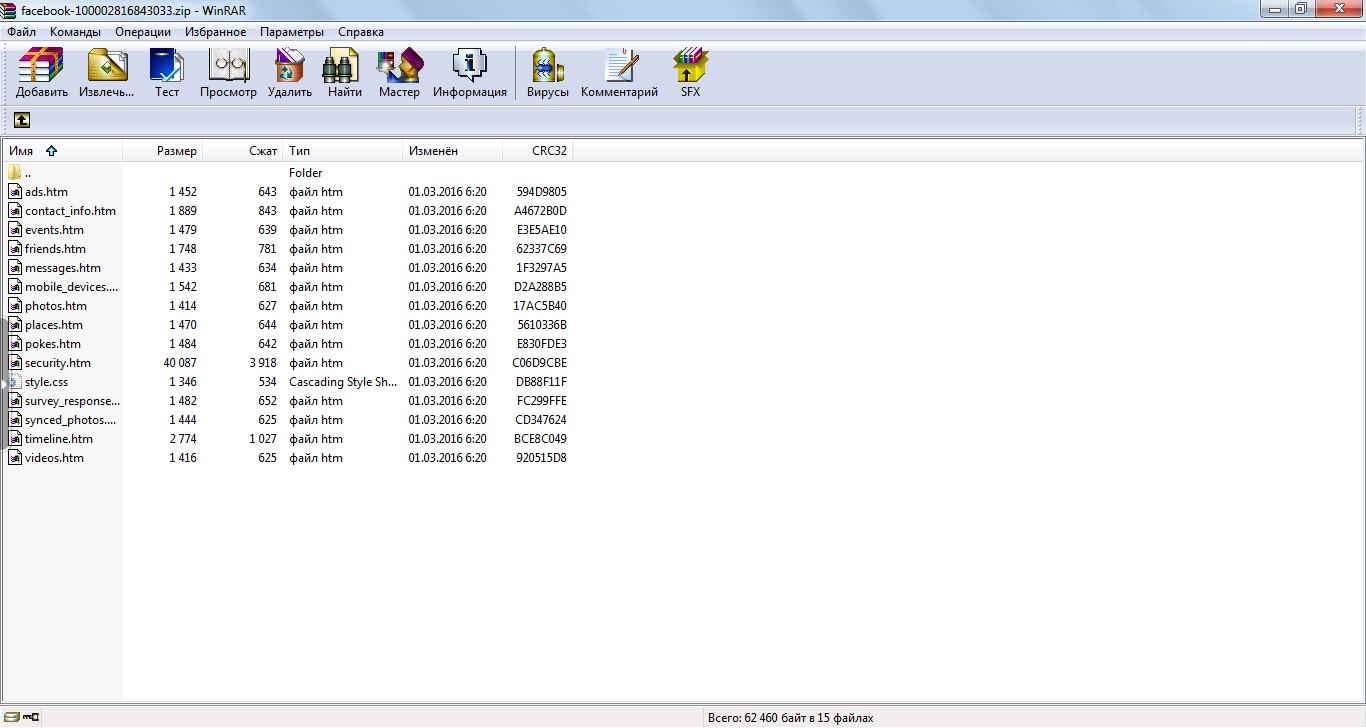
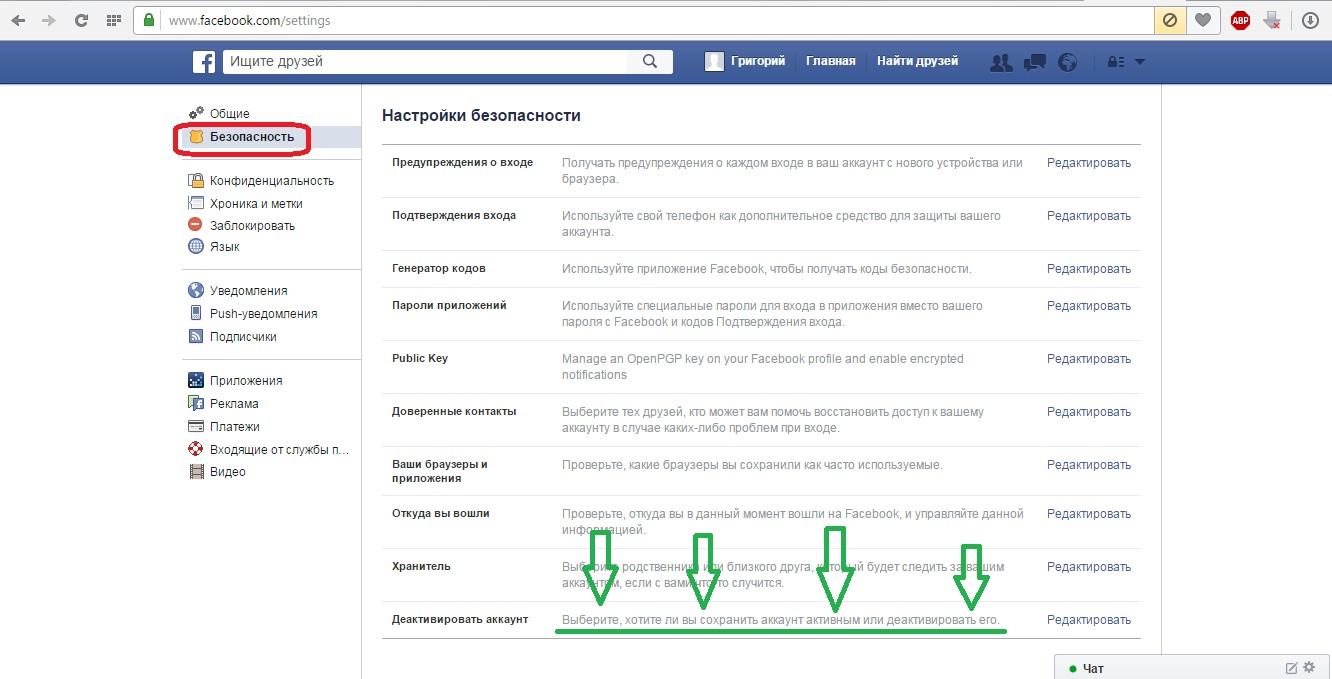
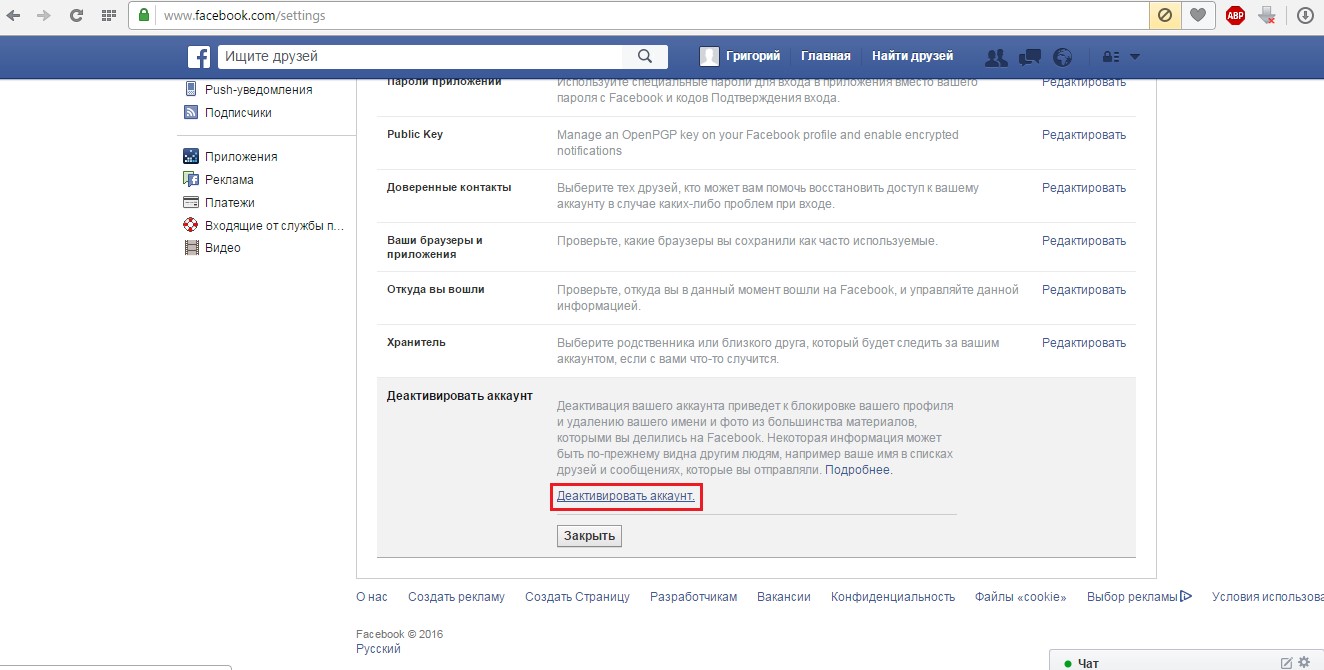
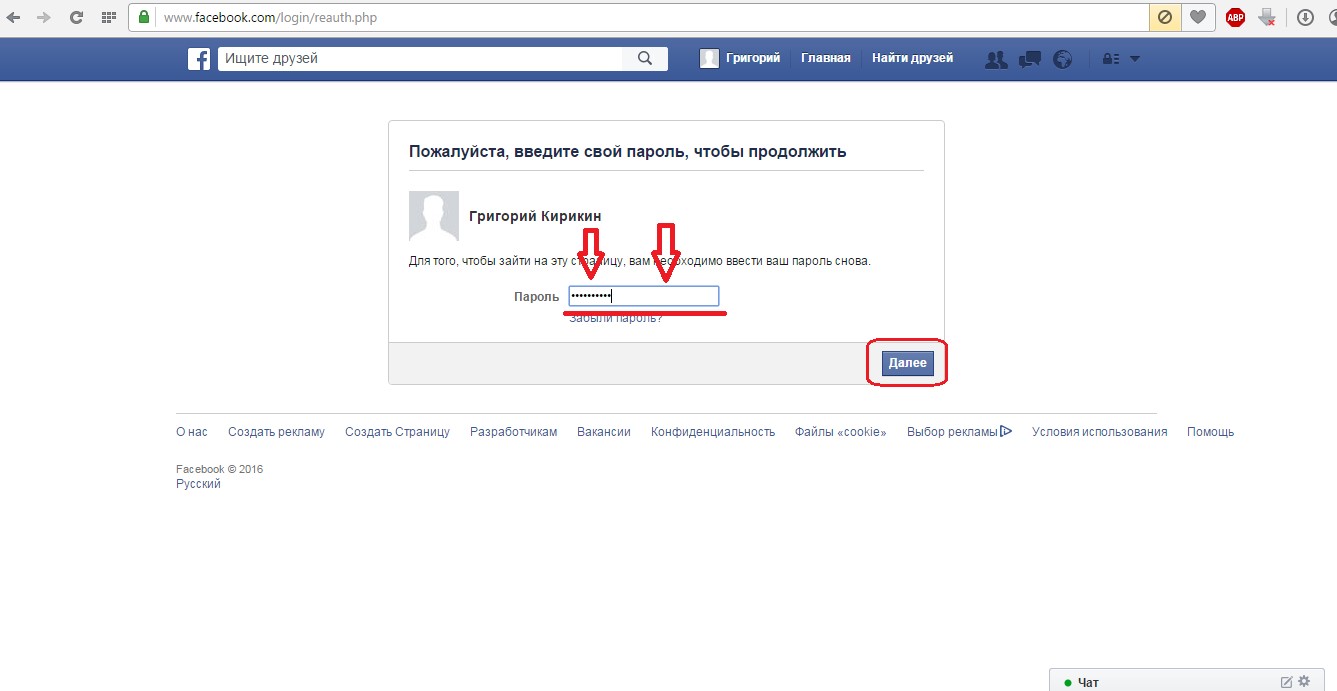
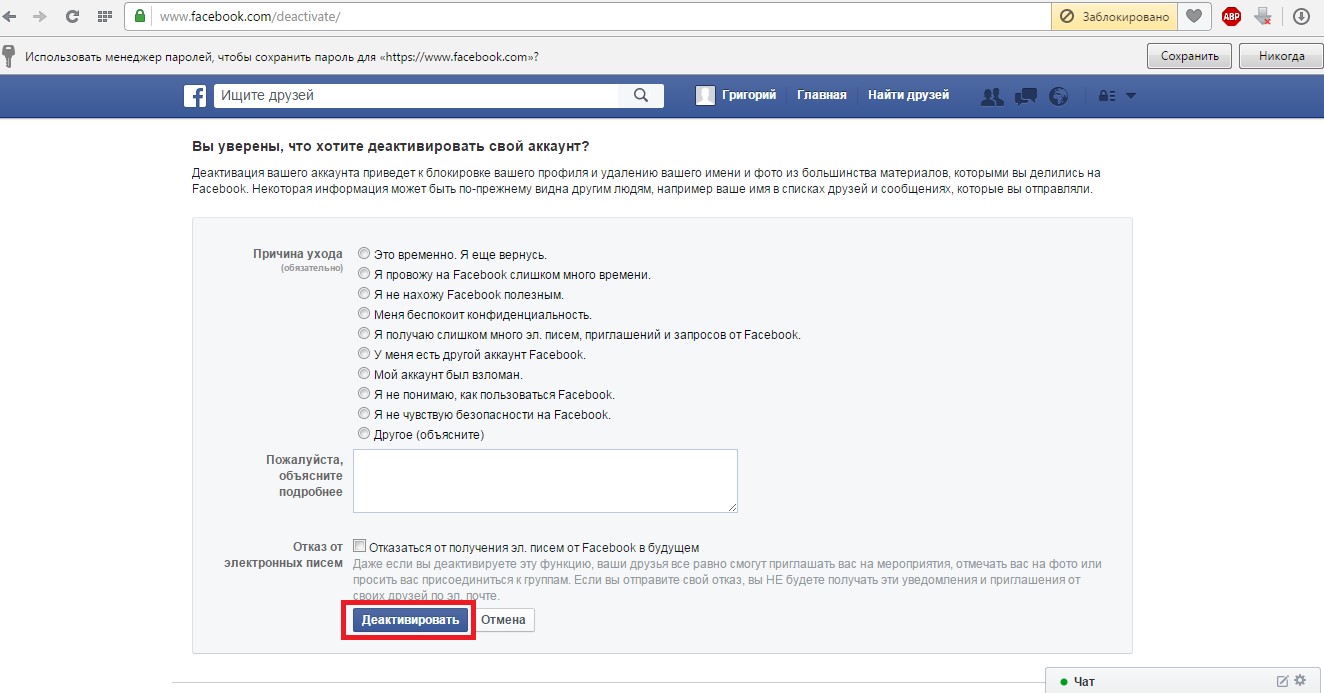







Your approach to addressing this theme is both refreshing and innovative, offering a perspective that challenges conventional notions and encourages readers to view the subject matter from a completely new angle. https://ovogame.co
Разве стоит удалять аккаунт в Facebook, если его можно раскрутить? Могу посоветовать сайт ozni.info/facebook, где есть рейтинги сервисов накрутки! Они Вам обязательно помогут.
ПРОФЕССИОНАЛЬНЫЙ ВЗЛОМ И ВОССТАНОВЛЕНИЕ ПАРОЛЕЙ В СОЦ. СЕТЯХ/ МЕССЕНДЖЕРАХ/ ПОЧТЕ
Оплата по факту. Индивидуальный подход. Желаемый результат. Доступные цены.
Остерегайтесь мошенников! Примем Ваш заказ моментально!
КОНТАКТЫ:
➨►➨► [email protected]
➨►➨► Telegram: @hackvirtus
➨►➨► Skype: hackvirtus